Version 5.15
Wenn eine neue Version von GreenSpaces veröffentlicht wird, wird jeder Nutzer durch ein "GreenSpaces Update"-Fenster, das sich beim ersten Einloggen öffnet, über die Aktualisierung informiert. Von diesem Fenster aus kann der Benutzer eine Webseite in der Sprache seiner Wahl öffnen, um Einzelheiten über die an der Software vorgenommenen Änderungen zu erfahren. Dieses Fenster bleibt auch bei den folgenden Anmeldungen über das Menü "Informationen" zugänglich.
Im Menü "Aktueller Arbeitsplan" ist es jetzt möglich, über die Schaltfläche "Mehrfachbearbeitung" mehrere Aktionen für Arbeiten durchzuführen. Diese Funktion, die von vielen Nutzern gewünscht wurde, ähnelt den Mehrfachaktionen, die bereits im Baummenü vorhanden sind: Mit Hilfe der Filter wählt man die Arbeiten aus, die man ändern möchte, und aktiviert dann die Schaltfläche "Mehrfachbearbeitung".
mehrere Aktionen für Arbeiten durchzuführen. Diese Funktion, die von vielen Nutzern gewünscht wurde, ähnelt den Mehrfachaktionen, die bereits im Baummenü vorhanden sind: Mit Hilfe der Filter wählt man die Arbeiten aus, die man ändern möchte, und aktiviert dann die Schaltfläche "Mehrfachbearbeitung".
Von hier aus können die folgenden drei Aktionen durchgeführt werden:
- Änderung des Unternehmens/Teams: die Firma, der die Arbeit zugewiesen ist, massiv ändern (wenn das erweiterte Arbeitsmodul "Works" aktiv ist, kann auch das Team geändert werden).
Vorgehensweise:- im Menü "Aktueller Arbeitsplan" den Filter ausführen, der zur Ermittlung der Arbeiten erforderlich ist, für die die Firma neu zugewiesen/geändert werden soll;
- Auf die neue Schaltfläche "Mehrfachbearbeitung"
 oben rechts klicken, es öffnet sich die Liste der zuvor gefilterten Arbeiten;
oben rechts klicken, es öffnet sich die Liste der zuvor gefilterten Arbeiten; - Alle oder einen Teil der gefilterten Elemente auswählen;
- Mit der Taste die Auswahl bestätigen

- Die Aktion " Arbeitsdaten ändern" wählen (siehe Abbildung unten);
- die Aktion " Arbeitsdaten ändern" wählen - siehe das Feld "Firma" ausfüllen ("Team" nur, wenn das Formular " Works" aktiv ist) unten
- Die Änderung mit der Taste speichern

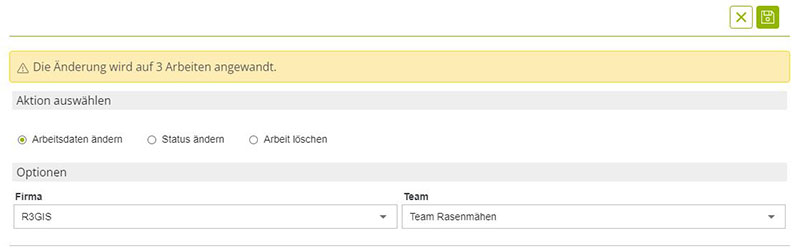 Zur Bestätigung der Aktion wird vom System eine Meldung angezeigt, in der bestätigt wird, dass die Änderung durchgeführt worden ist.
Zur Bestätigung der Aktion wird vom System eine Meldung angezeigt, in der bestätigt wird, dass die Änderung durchgeführt worden ist. - Arbeitsstatus ändern: den Status der Arbeit in "Ausgeführt", "Archiviert" oder "Neu programmiert" ändern. Für jede dieser Aktionen muss man die entsprechenden Pflichtfelder ausfüllen.
Vorgehensweise:- Im Menü "Aktueller Arbeitsplan" den Filter ausführen, der zur Ermittlung der Arbeiten erforderlich ist, für die die Firma neu zugewiesen/geändert werden soll;
- Auf die neue Schaltfläche "Mehrfachbearbeitung"
 oben rechts klicken, es öffnet sich die Liste der zuvor gefilterten Arbeiten;
oben rechts klicken, es öffnet sich die Liste der zuvor gefilterten Arbeiten; - Alle oder einen Teil der gefilterten Elemente auswählen;
- Mit der Taste die Auswahl bestätigen

- Die Aktion " Status ändern" wählen (siehe Abbildung unten);
- Den neuen Status aus dem Dropdown-Menü auswählen (Auswahl zwischen "Ausgeführt", "Archiviert", "Neu programmiert") und die erforderlichen Felder ausfüllen;
- Die Änderung mit der Taste speichern

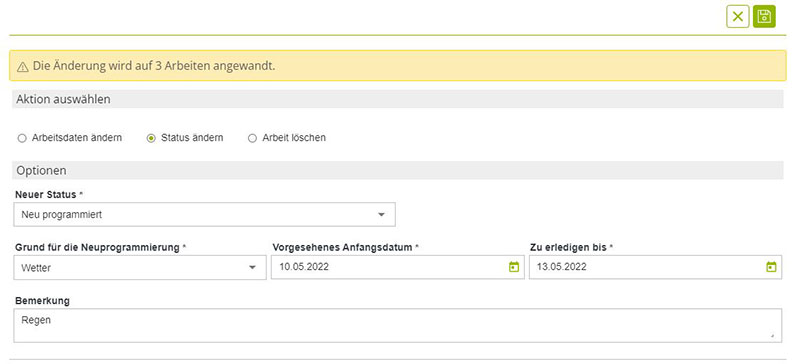 Zur Bestätigung der Aktion wird vom System eine Meldung angezeigt, in der bestätigt wird, dass die Änderung durchgeführt worden ist.
Zur Bestätigung der Aktion wird vom System eine Meldung angezeigt, in der bestätigt wird, dass die Änderung durchgeführt worden ist. - Arbeiten löschen: In diesem Fall werden die ausgewählten Aufträge vollständig aus dem System gelöscht. Damit dies möglich ist, dürfen Fotos und Dokumente nicht mit einer Arbeitskarte verknüpft sein. Ebenso dürfen die zur Löschung ausgewählten Arbeiten nicht Teil eines bestimmten Workflows sein oder aus einem solchen stammen (siehe Kasten oben).
Vorgehensweise:- Im Menü "Aktueller Arbeitsplan" den Filter ausführen, der zur Ermittlung der Arbeiten erforderlich ist, für die die Firma neu zugewiesen/geändert werden soll;
- Auf die neue Schaltfläche "Mehrfachbearbeitung"
 oben rechts klicken, es öffnet sich die Liste der zuvor gefilterten Arbeiten;
oben rechts klicken, es öffnet sich die Liste der zuvor gefilterten Arbeiten; - Alle oder einen Teil der gefilterten Elemente auswählen;
- Mit der Taste die Auswahl bestätigen

- Die Aktion "Arbeit löschen" wählen - siehe Abbildung unten - und die Option "Alle ausgewählten Arbeiten löschen. Die Aktion kann nicht rückgängig gemacht werden" setzen, wenn der Befehl endgültig ausgeführt werden soll;
- Die Änderung mit der Taste speichern

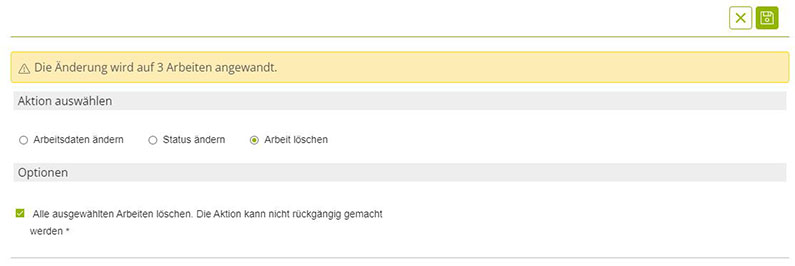
Am Ende der Aktion wird ein Abschlussbericht erstellt. Wenn die Aktion nicht für alle Aufträge abgeschlossen werden kann, lässt sich vom Abschlussbericht aus ein Filter anwenden, der die Arbeiten anzeigt, auf die die Aktion nicht angewendet wurde, so dass eventuelle Konflikte rechtzeitig gelöst werden können.
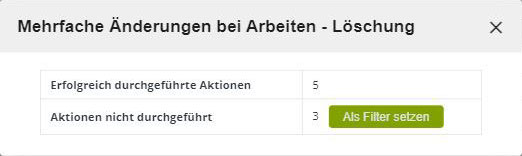 Achtung: Alle oben genannten Maßnahmen sind nicht mehr rückgängig zu machen! Es können maximal 100 Aufträge auf einmal bearbeitet werden. Diese Funktion ist nur für Benutzer der Gruppen ADMIN und OPERATOR_PLUS verfügbar. Die Mehrfachschließung von Arbeiten ist daher für die Benutzer OPERATOR/OPERATOR_TREE und OPERATOR_PLAY nicht mehr möglich.
Achtung: Alle oben genannten Maßnahmen sind nicht mehr rückgängig zu machen! Es können maximal 100 Aufträge auf einmal bearbeitet werden. Diese Funktion ist nur für Benutzer der Gruppen ADMIN und OPERATOR_PLUS verfügbar. Die Mehrfachschließung von Arbeiten ist daher für die Benutzer OPERATOR/OPERATOR_TREE und OPERATOR_PLAY nicht mehr möglich.
Im Menü "Aktueller Arbeitsplan" wurde ein neuer Arbeitsstatus "Wird ausgeführt" eingeführt, der es Firmen ermöglicht, den Beginn von Aktivitäten für einen Auftrag anzugeben, der in mehreren Tagen abgeschlossen werden kann. Dieser neue Status ist sowohl in der Legende sichtbar, die mit einer neuen Farbe (hellblau) hervorgehoben ist, als auch in den Filtern durchsuchbar - siehe Bilder unten.
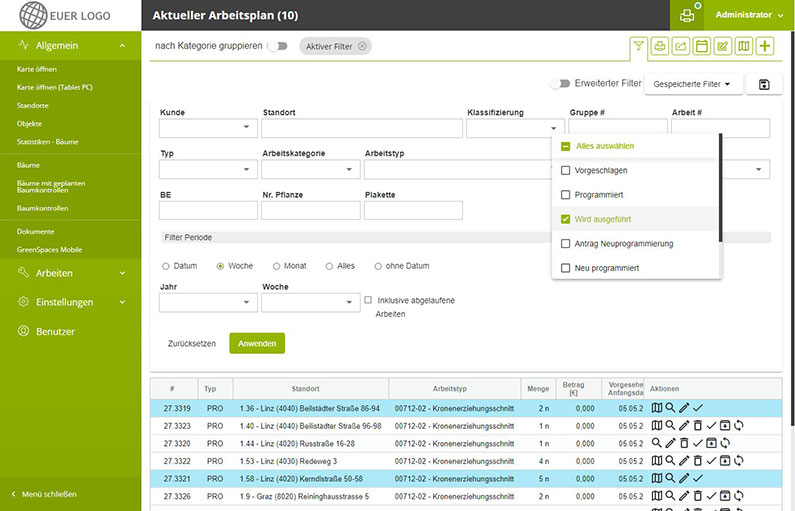
Auf der Seite der Webanwendung wird die Arbeit, sobald sie synchronisiert und vom Mitarbeiter im Feld "Wird Ausgeführt" gesetzt wurde, blau markiert und kann nicht mehr gelöscht, neu programmiert oder archiviert werden. Die Informationen sind immer direkt im Arbeitsformular auf der Registerkarte "Historie" verfügbar (siehe Abbildung unten).

Beim Ausfüllen und Bearbeiten eines BKT-Formulars oder des Inspektions-Formulars für ein Spielgerät kann der Prüfer jederzeit die aktuell offenen Arbeiten einsehen und neue Arbeiten vorschlagen. Offene Aufträge können nur dann über das BKT-Formular "geschlossen" werden, wenn es sich um Arbeiten an einem einzelnen Baum oder einem einzelnen Gerät handelt und wenn das Unternehmen des Prüfers für die Durchführung der Arbeiten verantwortlich ist. Mit der neuen Schaltfläche  ist es nun auch möglich, eine Liste aller in der Vergangenheit ausgeführten Arbeiten am gleichen Baum/Gerät mit dem jeweiligen Ausführungsdatum anzuzeigen. Diese Funktion ermöglicht es dem Gutachter, einen Gesamtüberblick über alle vergangenen und zukünftigen Aktivitäten im Zusammenhang mit dem Objekt zu erhalten.
ist es nun auch möglich, eine Liste aller in der Vergangenheit ausgeführten Arbeiten am gleichen Baum/Gerät mit dem jeweiligen Ausführungsdatum anzuzeigen. Diese Funktion ermöglicht es dem Gutachter, einen Gesamtüberblick über alle vergangenen und zukünftigen Aktivitäten im Zusammenhang mit dem Objekt zu erhalten.

Die im Folgenden beschriebene neue Suchfunktion entstand aus der Notwendigkeit, den Programmier- und Planungsprozess für BKT zu erleichtern. So können die Stadtverwaltungen zum Beispiel die BKT Planung an externe Unternehmen vergeben. Zu beachten ist, dass die BKT Planung ein notwendiger Prozess für die Durchführung von BKT im Feld mit der GreenSpaces Mobile App ist, aber oft ist einem Stadttechniker nicht bewusst, wie die Zuordnung der einzelnen BKT innerhalb des Teams der Gutachter des Unternehmens verteilt wird.
In GreenSpaces werden bei der Validierung einer BKT für jeden Baum automatisch Arbeiten des Typs "Nachkontrolle" geplant. Die Stadtverwaltung vergibt diese Art von Arbeiten an externe Auftragnehmer. Dieser Prozess wurde durch die bereits beschriebene Funktion "Mehrfachbearbeitung" von Arbeiten vereinfacht. Im erweiterten Filter der "Bäume" im Abschnitt "Arbeiten" wurde das Feld "Firma" für die Suche verfügbar gemacht. So kann das externe Unternehmen Bäume ohne geplante BKT herausfiltern, die Gegenstand von "Nachkontrollen" mit dem Status "programmiert" oder "neu programmiert" sind und der eigenen Firma zugewiesen wurden. Es ist möglich, zusätzliche Filter anzuwenden, wie z. B. die geplanten Termine für die "Nachkontrolle" oder ein Gebiet auf der Karte auszuwählen.

Die zuweisende Firma kann dann selbständig BKT für ihre Mitarbeiter planen. Der für die Planung zuständige Mitarbeiter kann BKT nur Benutzern zuweisen, die für seine Firma arbeiten.
Wenn noch keine "Nachkontrolle" geplant ist, kann die Stadtverwaltung dieselbe Methode anwenden, indem sie eine neue Arbeit für die entsprechenden Bäume erstellt und sie dem Auftragnehmer zuweist. Die Option "Nach Standort gruppieren" muss deaktiviert werden, damit für jeden Baum eine neue Nachkontrolle erstellt werden kann. Auf diese Weise kann der Status der Arbeit dann vor Ort vom Baumkontrolleur bei der Erfassung des BKT-Formulars auf "Ausgeführt" geändert werden.
Arbeiten, die in einem BKT/ISP-Formular von einem Benutzer einer bestimmten Firma vorgeschlagen werden, werden standardmäßig nicht mehr der Firma zugeordnet, sondern bleiben unzugeordnet (Feld Firma leer/unausgefüllt). So ist es z.B. möglich, mit der neu eingeführten Option "Mehrfach-Aktionen und -Änderungen an Arbeiten" später mehrere Arbeiten einer einzigen Firma zuzuordnen.
Auf vielfachen Wunsch unserer Anwender haben wir die grafische Darstellung der Bäume auf der Karte aktualisiert. Das Symbol für den toten Baum wurde von einem "grünen Kreuz" in ein "grünes X" geändert. Die gleiche Symbologie wurde auch in GreenSpaces Mobile verwendet. Nachfolgend finden Sie die neue Baumstatus-Legende.
![]()
Der Stil der Bäume die "In Bearbeitung" sind wurde geändert, um sie in der Menüliste "Bäume" auf einen Blick sichtbar zu machen. In der neuen Version werden diese Einträge in der neuen Legende gelb hervorgehoben (siehe Abbildung unten).

Die folgenden neuen Suchfelder wurden dem erweiterten Filter im Menü "Bäume" hinzugefügt.
Im Abschnitt "Baumkontrollen":
- Mit geräteunterstützter Analyse (ja/nein);
- Art geräteunterstützte Analyse (das verwendete Gerät);
- Datum der BKT (von);
- Datum der BKT (bis).
Im Abschnitt “Arbeiten”:
- Firma;
- # Arbeit.
In der Baumliste ist es nun möglich, den Stammumfang anstelle des Durchmessers oder beides anzuzeigen. Der Stammdurchmesser bleibt das standardmäßig angezeigte Feld. Um die Änderung durchzuführen, muss eine diesbezügliche Anfrage an R3GIS gestellt werden.
Außerdem wird der Wert des Stammumfangs jetzt als ganze Zahl angezeigt.
Das Formular "Inspektionen" ist flexibler geworden. Es ist jetzt möglich, Mängel zu konfigurierbaren Kategorien zusammenzufassen. Die Standardkategorien sind "Gerät" und "Unterlage". Es ist auch möglich, die Inspektionsarten anzugeben, in denen der Mangel vorgeschlagen werden soll (monatliche, vierteljährliche, jährliche...). Nach Auswahl des Typs im Inspektionsformular wird die Liste der zu bewertenden Mängel entsprechend vorgeschlagen. Diese Funktion gilt sowohl für die GS Web- als auch für die GS Mobile-Plattform.
Zurzeit in der Beta-Testphase und beim nächsten Update eingespielt, die obligatorische Bewertung der Mängel, wie von der UNI Norm EN 1176-1 bis 7 vorgeschrieben sind. Damit ist es möglich, für jede Kategorie von Mängeln ("Gerät" und "Unterboden") anzugeben, ob die Bewertung aller Mängel obligatorisch ist, wobei zu wählen ist, ob diese "vorhanden", "nicht vorhanden" oder "nicht anwendbar" sind. Erst nachdem für jeden Mangel ein Wert eingegeben worden ist, kann das Formular gespeichert werden. Die Möglichkeit, eine Arbeit vorzuschlagen, wenn ein Mangel vorhanden ist, bleibt unverändert.
Um die GreenSpaces Mobile App benutzerfreundlicher zu gestalten, wurden einige grafische Elemente der App verbessert, darunter: Schriftarten, Größe, verwendete Farben, Textausrichtung (siehe Modul "BKT" und "Inspektionen").
Die Liste der Arbeiten, die über das Menü "Programmierte Arbeiten" in Excel exportiert wird, enthält jetzt nicht nur Informationen zu den Bäumen, sondern auch zu den Geräten, wenn es sich um Arbeiten an einzelnen Spiel- oder Sportgeräten handelt. Jetzt werden für jede Arbeit an einem Gerät auch dessen Nummer und Typ (Schaukel, Rutsche...) exportiert.
Die erweiterten Filter für Arbeiten wurden ebenfalls verbessert, indem Abschnitte für "Geräte" und "Inspektionen" hinzugefügt wurden.
Mit GS Mobile aufgenommene Fotos werden auf 1920x1080 px verkleinert, um zu vermeiden, dass zu große Fotos in der Datenbank gespeichert werden. Es ist jetzt auch möglich, eine Skalierung für Fotos festzulegen, die über GS Web hochgeladen werden. Um diese Funktion zu implementieren, muss eine entsprechende Anfrage an R3GIS gestellt werden.
Im Modul WORKS wurde die Möglichkeit eingeführt, Teams innerhalb von Firmen zu verwalten. Teams können im Menü "Konfiguration/Teams" oder in der Registerkarte "Teams" innerhalb einer Firma konfiguriert werden. Jedes Team muss einer Firma angehören. Für jedes Team ist es möglich, die Mitglieder aus der Liste der bereits zum Unternehmen gehörenden Benutzer auszuwählen und, falls erforderlich, die verantwortliche Person zu bestimmen.
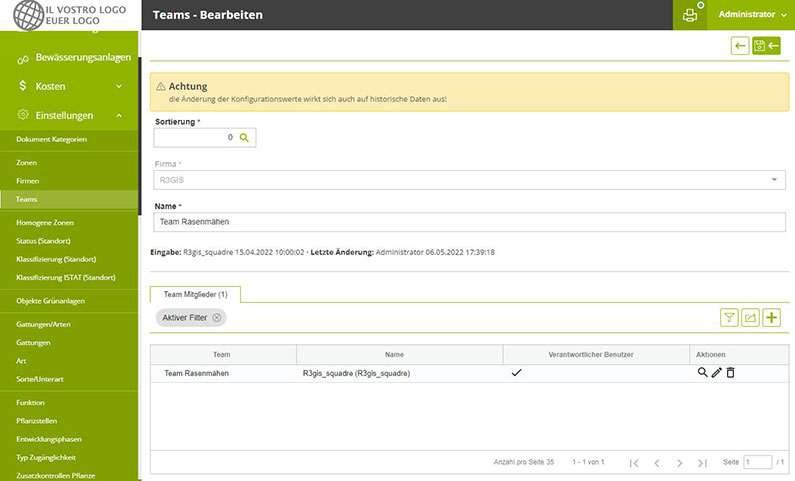
Dank dieser neuen Funktion kann jede geplante Arbeit nicht nur der Firma, sondern auch dem einzelnen Team zugeordnet werden - siehe Abbildung unten.

Die Teams werden in allen anderen Funktionalitäten des Moduls WORKS berücksichtigt.
Kalender
Geplante Arbeiten können für einen bestimmten Tag und eine bestimmte Uhrzeit GEPLANT werden. Diese Planung wird in einem praktischen Wochenkalender dargestellt. Mit dem neuen Konzept der Teams ist es möglich, einen Auftrag für einzelne Benutzer oder für ein ganzes Team zu planen, das aus einer vorab definierten Gruppe von Benutzern mit einem vorab definierten Manager besteht, was die Planung von Aufgaben im Feld erleichtert. Falls das Team für eine bestimmte Aufgabe anders zusammengesetzt ist oder ein Benutzer vorübergehend abwesend ist, kann die Gruppe der Benutzer, denen die Aufgabe zugewiesen ist, während der Planungsphase geändert werden: Der Benutzer, der die Aufgabe plant, kann Mitarbeiter abwählen, zusätzliche Mitarbeiter auswählen oder den verantwortlichen Benutzer ändern.
Kostenverwaltung
Mit der Funktion zur Kostenkontrolle können sämtliche Ressourcen erfasst werden, die für die Ausführung einer Arbeit tatsächlich eingesetzt wurden. Am Ende der Arbeit können die Stunden, die eingesetzten Fahrzeuge und Werkzeuge sowie die für die jeweilige Tätigkeit verwendeten Materialien erfasst werden. In Installationen, in denen die Zuordnung der einzelnen Kosten zu einem bestimmten Benutzer aktiv ist, kann der zuständige Benutzer die Kosten für die einzelnen Mitglieder seines Teams erfassen. Die so erfassten Ressourcen werden in Kosten umgewandelt und der Kostenstelle des Standorts zugewiesen, an dem die Arbeit ausgeführt wurde. Auf diese Weise ist es möglich, die Kosten der Firma für die Durchführung einer Arbeit zu berechnen und sie gegebenenfalls mit den Rechnungsbeträgen für den Kunden zu vergleichen.
- Die mit der Druckfunktion erzeugten PDF-Dateien werden 30 Tage nach ihrer Erstellung automatisch gelöscht;
- Das Modul "Kontrollgang" wurde vom Menüpunkt "Beanstandungen" in den Menüpunkt "Arbeiten" verschoben;
- Neue Anzeige der historisierten Arbeitstypen in der Programmierung

- Von der GreenSpaces-Karte aus kann Google Street View in einem separaten Fenster geöffnet werden. Mit dem neuen Update auf der Karte bleibt nun auch die vom Punkt und der Blickrichtung gezeichnete Linie sichtbar;
- In jeder Liste in GreenSpaces wird die Gesamtzahl der gefilterten Objekte in der Titelleiste oben links angezeigt;
- Auf der Registerkarte "Firma" in der "Konfiguration" ist es nun möglich, die Benutzer, die der jeweiligen Firma zugeordnet sind, zu sehen und zu bearbeiten. Bei Installationen mit dem Modul WORKS können die Teams der Firma in einer eigenen Registerkarte verwaltet werden;
- Für die Nutzer des Moduls WORKS wurde die Echtzeit-Überwachung der Ausführung von Arbeiten im Feld verbessert;
- Als Weiterentwicklung des Moduls WORKS sieht der Benutzer in GS Mobile die geplanten Arbeiten, für die er "zuständig" ist, mit einem speziellen neuen Symbol angezeigt

Mehrere in den letzten Monaten gemeldete Fehler wurden behoben, darunter:
- Problem mit der Zuordnung von NFC-Tags zu Geräten in GreenSpaces Mobile behoben;
- Das Problem der Sichtbarkeit von Arbeitstypen wurde auch für Arbeitstypen gelöst, die in GS Mobile historisiert wurden;
- Die Berechtigungen der Standardgruppe OPERATOR_PLAY wurden korrigiert, so dass sie nun das Modul "Bäume" auf GS Mobile nicht mehr sieht;
- Die Länge des Notizfeldes in exportierten Shapefiles wurde auf 254 Zeichen erweitert. Notizen bis zu dieser Länge können auch über Shapefiles importiert werden (die Grenze von 254 Zeichen wird durch das Shapefile-Format vorgegeben);
- Problem mit dem Überschreiben von 'Erstellungsdatum' und 'Eingefügt von' beim Shapefile-Import behoben;
- Fehlverhalten der einfachen und erweiterten Filter behoben;
- Für Kunden mit den Modulen BENEFITS (Berechnung der Ökosystemleistungen von Bäumen) und WATER (Berechnung des Bewässerungsbedarfs von Bäumen) sind die Registerkarten im Baumformular, die die Ökosystemleistungen und den Wasserbedarf anzeigen, jetzt wieder sichtbar;
- Die Funktionsweise der Filter für den Datenexport wurde korrigiert.